- مؤلف Jason Gerald [email protected].
- Public 2023-12-16 10:53.
- آخر تعديل 2025-01-23 12:05.
يدعم YouTube عددًا من الطرق لإضافة ترجمات إلى مقاطع الفيديو الخاصة بك. يمكن الوصول إلى هذه الطرق من خلال زيارة "مدير الفيديو" على قناتك على YouTube ، ثم تحديد خيار "الترجمة والشرح" في قائمة "تعديل". بعد ذلك ، حدد الطريقة التي تريد استخدامها لإضافة ترجمات. يمكنك أيضًا إضافة ترجمات إلى مقاطع الفيديو الخاصة بأشخاص آخرين عن طريق فتح الفيديو المطلوب ، والوصول إلى الخيارات ، وإذا كان ذلك مسموحًا به ، فحدد خيار "إضافة ترجمات أو شرح".
خطوة
الطريقة 1 من 4: استخدام أداة الترجمة في YouTube على مقاطع الفيديو الخاصة
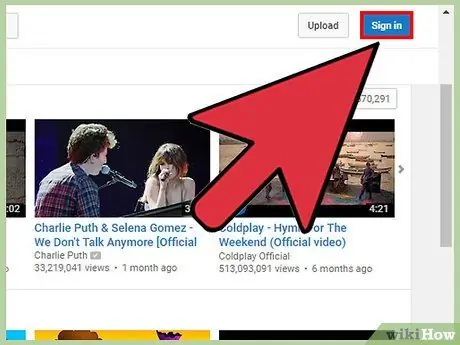
الخطوة 1. قم بتسجيل الدخول إلى حساب YouTube الخاص بك
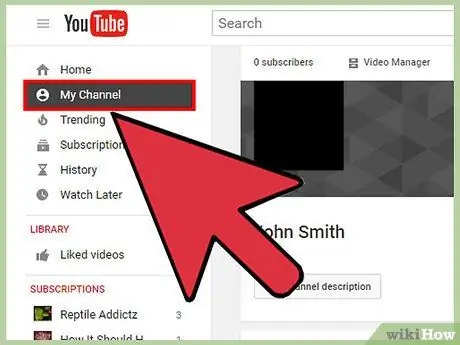
الخطوة 2. اضغط على "قناتي" الموجودة أعلى الشريط الجانبي
سيتم فتح صفحتك الشخصية على YouTube.
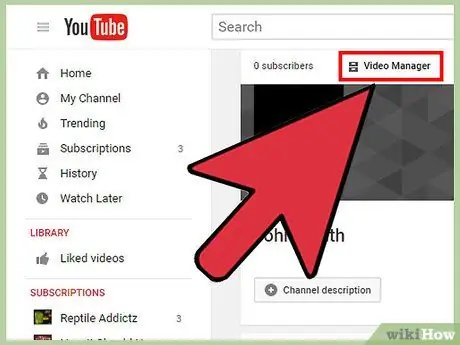
الخطوة 3. حدد "مدير الفيديو"
يقع هذا الزر في الجزء العلوي الأيسر من قناتك. سيتم عرض قائمة بمقاطع الفيديو التي تم تحميلها.
يمكن أيضًا الوصول إلى مدير الفيديو من خلال النقر على رمز حسابك والانتقال إلى "استوديو مبدعي المحتوى> مدير الفيديو"
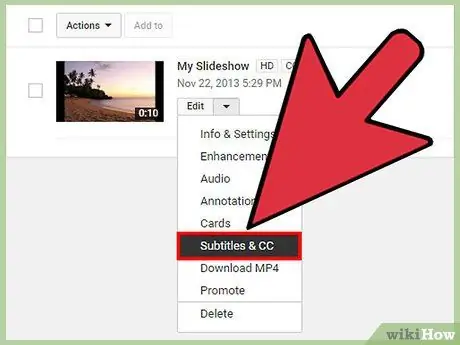
الخطوة الرابعة. انقر على السهم في القائمة المنسدلة "تعديل" ، ثم حدد "ترجمات وشرح"
الزر "تعديل" والقائمة بجوار الفيديو الذي تريد إضافة ترجمات إليه. سيتم عرض واجهة إضافة الترجمة.
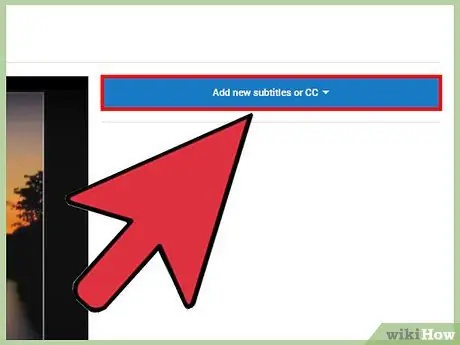
الخطوة 5. انقر فوق الخيار "إضافة ترجمات جديدة" ، ثم حدد "إنشاء ترجمات مصاحبة جديدة"
يمكنك العثور على هذا الزر على الجانب الأيمن من الفيديو في واجهة إضافة الترجمة. توجد منطقة نصية بجوار الفيديو لإضافة إدخالات الترجمة.
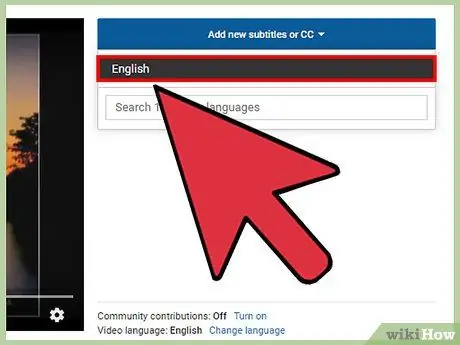
الخطوة 6. حدد لغة الترجمة الخاصة بك
سيؤدي ذلك إلى تصنيف الترجمات المصاحبة بناءً على اللغة التي يستخدمها مستخدمو YouTube (مشاهدو YouTube) من جميع أنحاء العالم والذين سيشاهدونها لاحقًا.
أولئك الذين ليسوا متحدثين أصليين (ولديهم احتياجات معينة ، مثل الأشخاص الصم) قد يجدون أنه من المفيد الحصول على ترجمات إندونيسية على مقاطع الفيديو التي تستخدم اللغة الإندونيسية. لذا ، لا تتردد في إضافة ترجمات بنفس لغة الفيديو
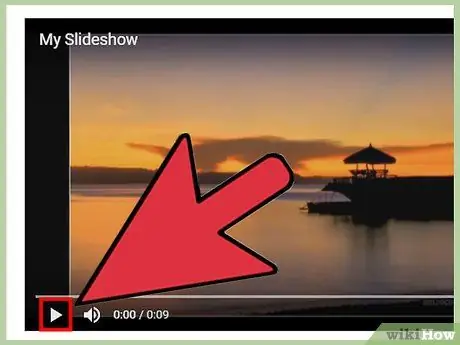
الخطوة 7. قم بتشغيل الفيديو وإيقافه عندما تريد إضافة ترجمات
يمكنك استخدام التشغيل لسماع ما يقال في الفيديو قبل إضافة نص في منطقة النص.
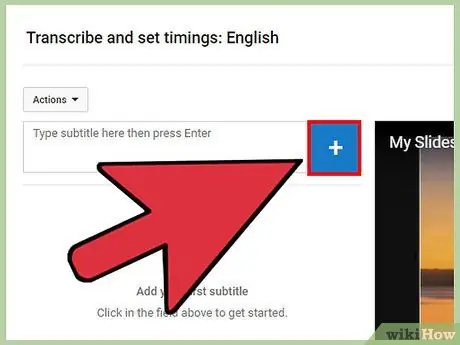
الخطوة 8. أدخل الترجمة في منطقة النص
أضف ترجمات بالنقر فوق الزر الأزرق "+" بجوار منطقة النص. ستظهر الترجمة في النص والمخطط الزمني أسفل الفيديو.
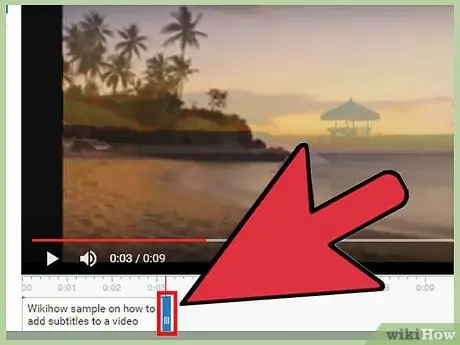
الخطوة 9. تحديد مدة الترجمة
سيتم وضع الترجمة في المخطط الزمني حيث أوقفت تشغيل الفيديو. انقر واسحب الأشرطة الموجودة على جانبي الترجمة لتغيير نقطتي البداية والتوقف للترجمة.
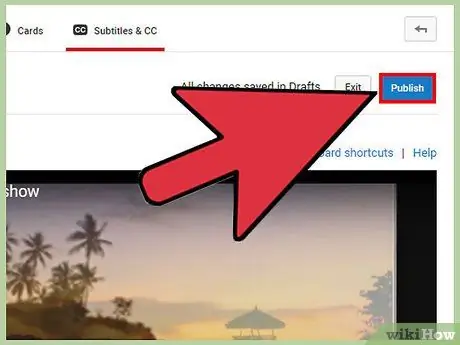
الخطوة 10. انشر الفيديو
عند اكتمال إضافة الترجمة ، اضغط على الزر "نشر". سيتم تحميل الترجمات التي تضيفها على الفيديو.
الطريقة 2 من 4: إضافة ترجمات من ملف الترجمة إلى الفيديو
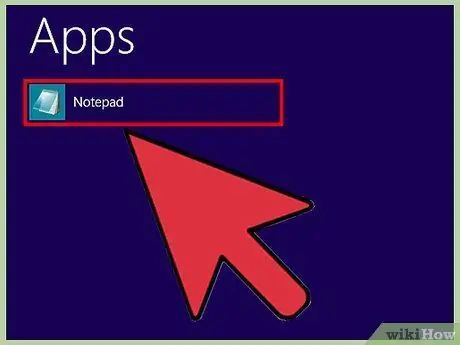
الخطوة الأولى. قم بتشغيل برنامج تحرير النص
البرامج المجانية الجيدة هي Notepad لمستخدمي Windows أو TextEdit لأجهزة Mac. ومع ذلك ، يمكنك استخدام أي محرر نصوص.
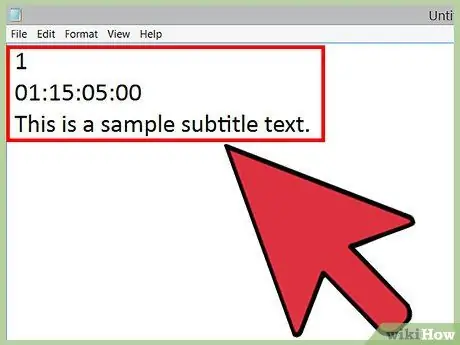
الخطوة 2. إنشاء ترجمات
يستخدم ملف الترجمة تنسيقًا خاصًا: رقم الترجمة والطابع الزمني (تنسيق الوقت) والنص (يتم وضع كل نص في سطر مختلف). التنسيق المستخدم في الطابع الزمني هو الساعات: الدقائق: الثواني: مللي ثانية.
-
على سبيل المثال:
1
01:15:05:00
هذا مثال على نص الترجمة.
- من هذا المثال ، سيتم وضع الكلمات "هذا مثال على نص الترجمة" كأول ترجمة مصاحبة في الفيديو في الوقت المحدد ، وهو ساعة و 15 دقيقة و 5 ثوانٍ.

الخطوة الثالثة. انقر على "ملف" ، ثم اختر "حفظ باسم" … ". هنا ، يمكنك تعيين نوع الملف باستخدام امتداد SubRip (أو srt). هذا هو تنسيق النص الذي يشيع استخدامه لترجمات الفيديو).
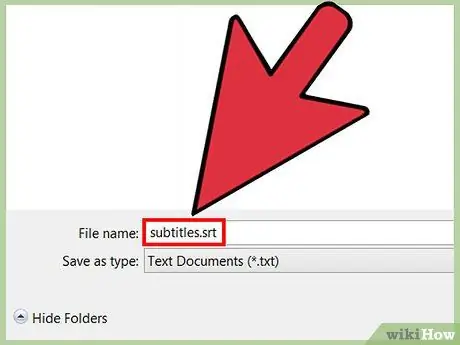
الخطوة 4. أدخل اسم ملف ينتهي بـ ". srt"
على سبيل المثال: "subtitles.srt". يلزم إدخال امتداد في نهاية الاسم لتحديد نوع الملف.
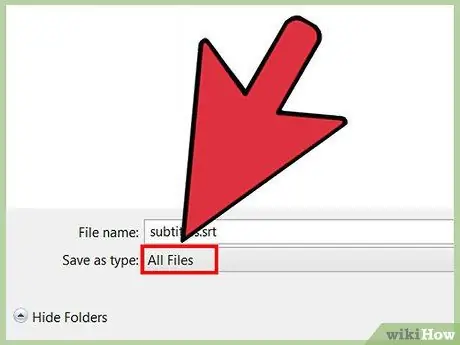
الخطوة 5. حدد "Save As Type" ، ثم انقر فوق "All Files"
هذه القائمة أسفل حقل اسم الملف. يؤدي تحديد "All Files" إلى جعل الامتداد ملفًا غير عادي.
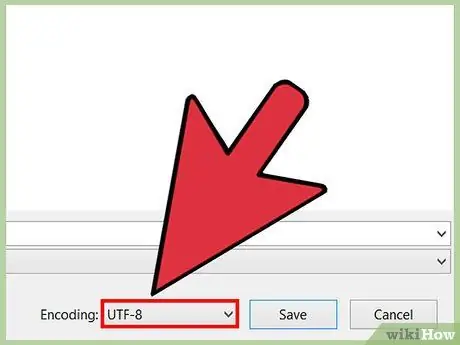
الخطوة 6. حدد قائمة "ترميز" ، ثم انقر فوق "UTF-8"
لن تعمل ملفات SubRip بشكل صحيح إذا لم تقم بتعيين هذا الترميز. عند الانتهاء ، اضغط على الزر "حفظ".
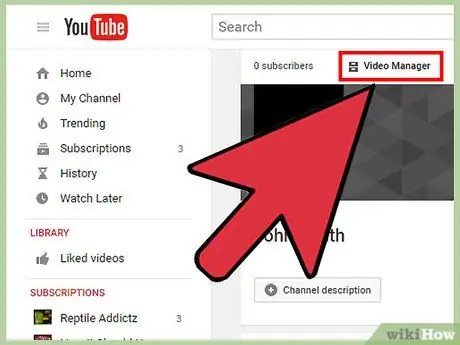
الخطوة 7. افتح "مدير الفيديو" على موقع يوتيوب
انتقل إلى YouTube ، ثم اضغط على "قناتي> مدير الفيديو" لعرض قائمة بمقاطع الفيديو التي تم تحميلها.
يمكن أيضًا الوصول إلى مدير الفيديو من خلال النقر على أيقونة حسابك ، ثم تحديد "Creator Studio> Video Manager"
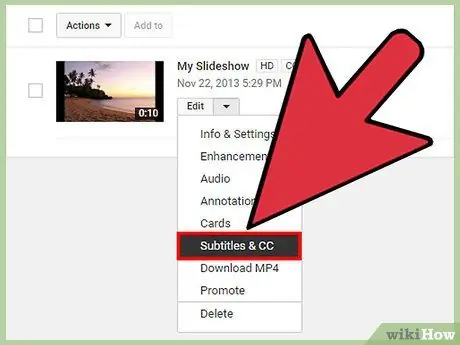
الخطوة الثامنة. انقر على السهم في القائمة المنسدلة "تعديل" ، ثم انقر على "ترجمات وشرح"
يقع الزر "تعديل" وقائمته بجوار الفيديو الذي تريد الترجمة إليه. سيتم فتح واجهة إضافة الترجمة.
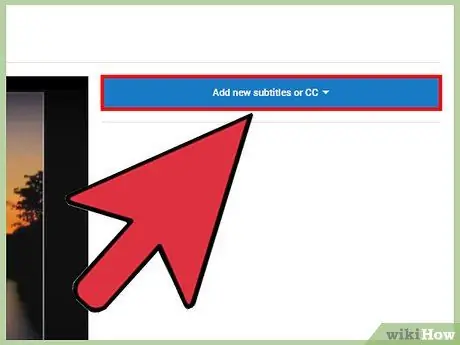
الخطوة 9. حدد "إضافة ترجمات جديدة" ، ثم انقر فوق "تحميل ملف"
سيظهر هذا قائمة منبثقة لتحديد نوع الملف الذي تريد تحميله.
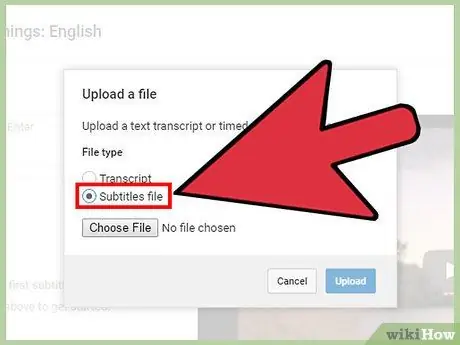
الخطوة 10. انقر على "ملف الترجمة" من القائمة المنبثقة
ستظهر نافذة لتحديد الملف الذي تريد تحميله.
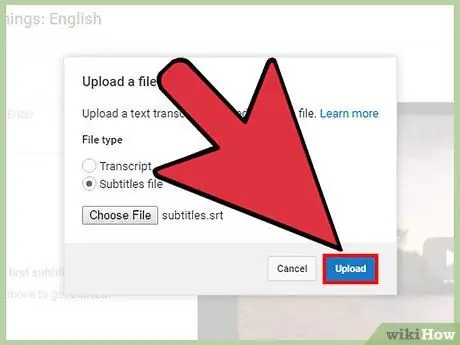
الخطوة 11. تصفح إلى الملف الذي تم إنشاؤه ، ثم حدد "تحميل"
سيتم استخراج الترجمة من ملف srt الخاص بك ووضعها في المخطط الزمني والنسخة النصية.
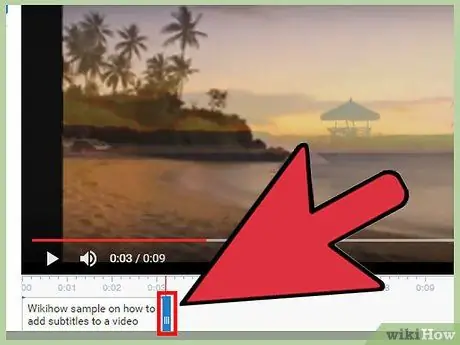
الخطوة 12. تعيين الترجمة
قم بتحرير النص في النص ، أو قم بتغيير الطابع الزمني عن طريق النقر وسحب الأشرطة على جانبي الترجمة في الخط الزمني.
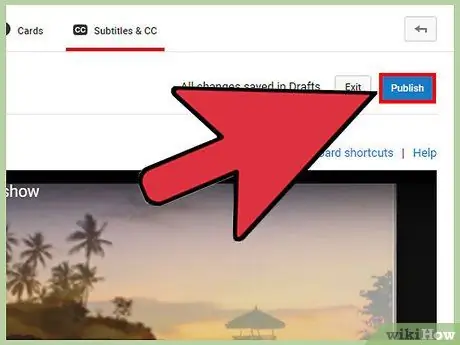
الخطوة 13. انشر الفيديو
اضغط على زر "نشر" ، وسيتم تحميل الترجمة على الفيديو الخاص بك.
الطريقة الثالثة من 4: استخدام مزامنة النص التلقائي من YouTube
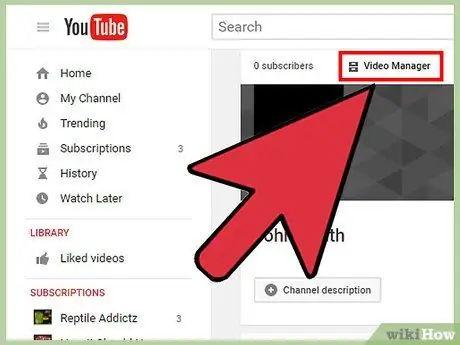
الخطوة 1. افتح "مدير الفيديو" على موقع يوتيوب
انتقل إلى YouTube ، ثم اضغط على "قناتي> مدير الفيديو" لعرض قائمة بمقاطع الفيديو التي تم تحميلها.
يمكن أيضًا الوصول إلى مدير الفيديو من خلال النقر على أيقونة حسابك ، ثم تحديد "Creator Studio> Video Manager"
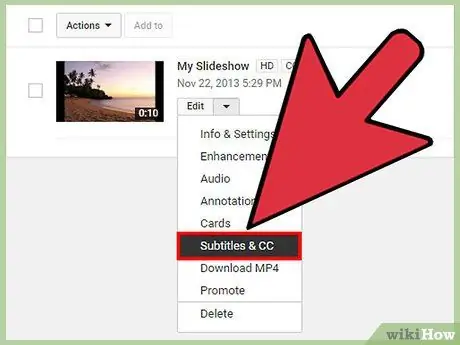
الخطوة الثانية. انقر على السهم في القائمة المنسدلة "تعديل" ، ثم انقر على "ترجمات وشرح"
يقع الزر "تعديل" وقائمته بجوار الفيديو الذي تريد الترجمة إليه. سيتم فتح واجهة إضافة الترجمة.
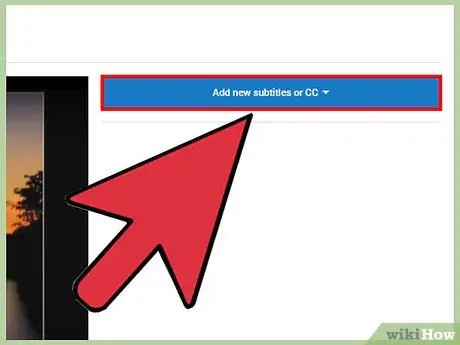
الخطوة الثالثة. حدد "إضافة ترجمات جديدة" ، ثم انقر فوق "نسخ ومزامنة تلقائية"
سيظهر حقل لإدخال الترجمة بجوار الفيديو.

الخطوة 4. حدد لغة الترجمة الخاصة بك
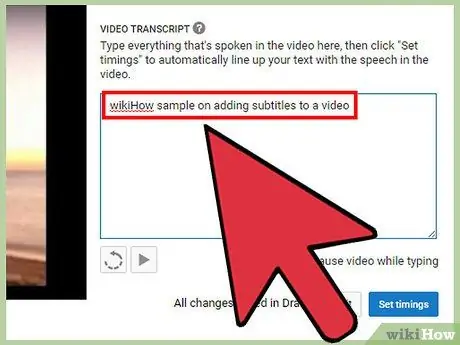
الخطوة 5. نسخ الفيديو إلى منطقة النص
اكتب جميع الكلمات المنطوقة في منطقة النص على يسار الفيديو. لا تقلق بشأن التوقيت هنا.
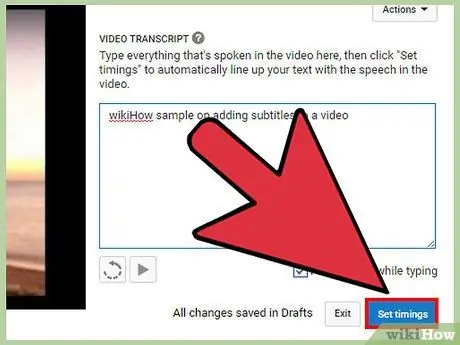
الخطوة 6. اضغط على "ضبط التوقيتات"
سيقوم YouTube تلقائيًا بمزامنة التسميات التوضيحية مع توقيتات الفيديو.
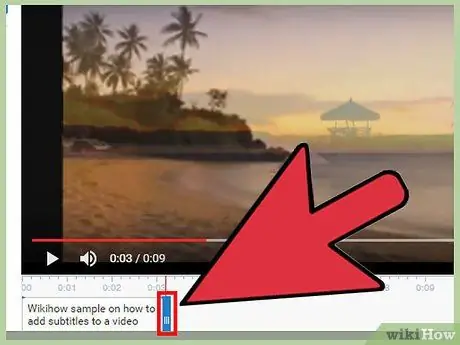
الخطوة 7. ضبط التوقيت
سيتم عرض ترجمات تمت مزامنتها تلقائيًا في المخطط الزمني. انقر واسحب الأشرطة على جانبي الترجمة لضبط دقة توقيت الترجمة.
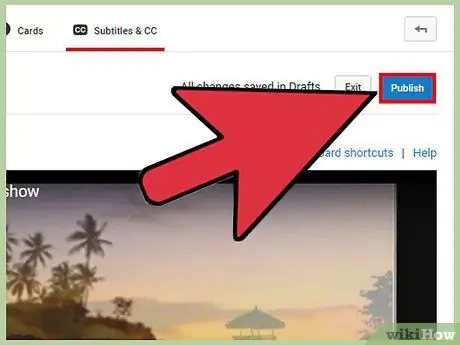
الخطوة 8. انشر الفيديو
عند الانتهاء ، اضغط على زر "نشر" ، وسيتم تحميل الترجمة على الفيديو الخاص بك.
الطريقة 4 من 4: إضافة ترجمات إلى مقاطع الفيديو الخاصة بأشخاص آخرين
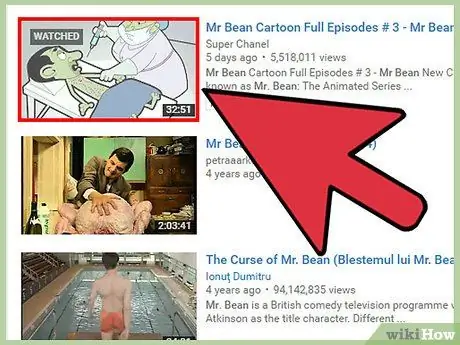
الخطوة 1. حدد الفيديو الذي تريد إضافة ترجمات إليه
ابحث عن مقاطع الفيديو الخاصة بأشخاص آخرين.
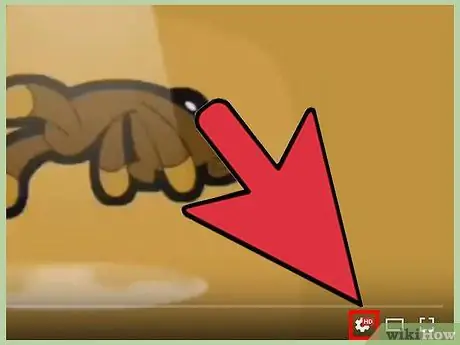
الخطوة الثانية. انقر فوق رمز "الإعدادات" (على شكل ترس) الموجود في مشغل الفيديو
سيتم عرض خيارات قائمة الفيديو.
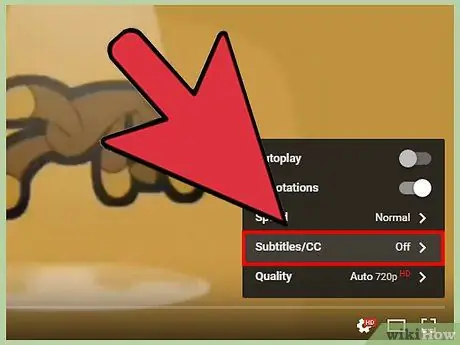
الخطوة الثالثة. انقر على خيار "ترجمات / شرح" ، ثم اختر "إضافة ترجمة أو شرح"
سيتم عرض واجهة تحرير الترجمة.
ملاحظة مهمة: لا يوافق جميع القائمين بتحميل الفيديو على إضافة ترجمات مصاحبة من الآخرين. إذا لم يمنحوا الإذن بإضافة ترجمات ، فلن يظهر خيار "إضافة ترجمات مصاحبة" لذا لن تتمكن من إضافة ترجمات
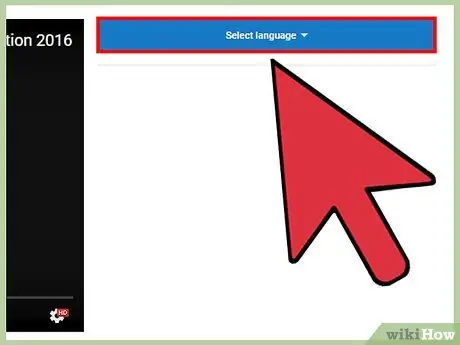
الخطوة 4. حدد لغة الترجمة
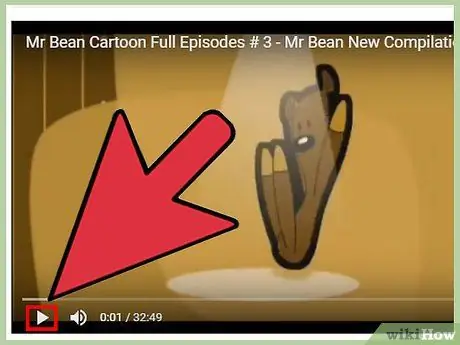
الخطوة 5. قم بتشغيل الفيديو وإيقافه حيث تريد إضافة ترجمات
يمكنك استخدام التشغيل لسماع ما هو موجود في الفيديو قبل إضافة ترجمات إلى منطقة النص على يمين الفيديو.
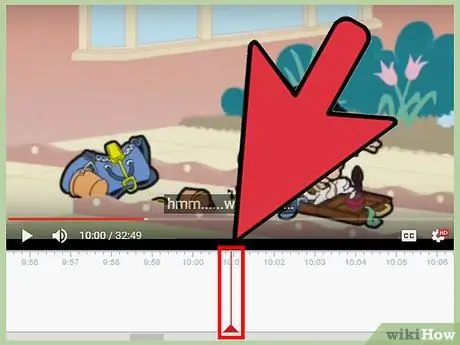
الخطوة 6. تعيين ترجماتك
سيتم وضع الترجمات في المخطط الزمني حيث أوقفت تشغيل الفيديو لكل إدخال. انقر واسحب الأشرطة على جانبي الترجمة لتغيير مدة ظهور الترجمة.
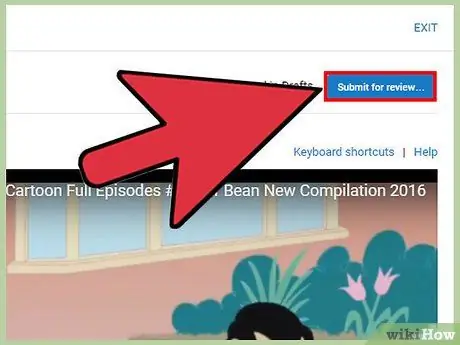
الخطوة 7. قم بإرسال الترجمة بالنقر فوق "إرسال للمراجعة"
سيتم إرسال ترجمتك إلى مالك الفيديو لمراجعتها.
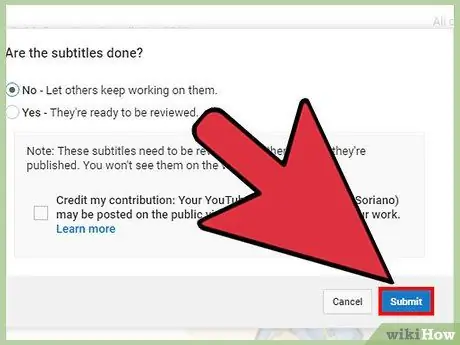
الخطوة 8. الانتهاء من إضافة ترجمات
سيتم سؤالك عما إذا كانت إضافة الترجمات قد اكتملت أم لا. إذا حددت "لا" ، يمكن للمساهمين الآخرين إعادة توجيه الترجمات التي أضفتها قبل إرسال آخر ترجمة إلى مالك الفيديو. إذا حددت "نعم" ، فسيتم إرسال الترجمات المصاحبة على الفور لمراجعتها. بعد تحديد الخيار المطلوب ، اضغط على الزر "إرسال" لإكمال عملية إضافة الترجمة.
نصائح
- في الوقت الحالي ، لا يمكنك إضافة ترجمات مصاحبة / تسميات توضيحية مغلقة عبر تطبيق YouTube على الأجهزة المحمولة.
- يمكن تنفيذ هذه الطريقة أيضًا عند تحميل مقطع فيديو جديد عن طريق الضغط على الزر "تحميل" ، ثم تحديد الفيديو الذي تريد تحميله.
- إذا لم تتمكن من إنهاء إضافة الترجمات مرة واحدة ، فسيقوم YouTube تلقائيًا بحفظ عملك في مسودة الترجمة. يمكنك الوصول إلى هذه المسودات لاحقًا عن طريق تحديد "مسوداتي" عند استئناف إضافة الترجمة.
- لا تنسى إعادة التحقق من الإملاء.






